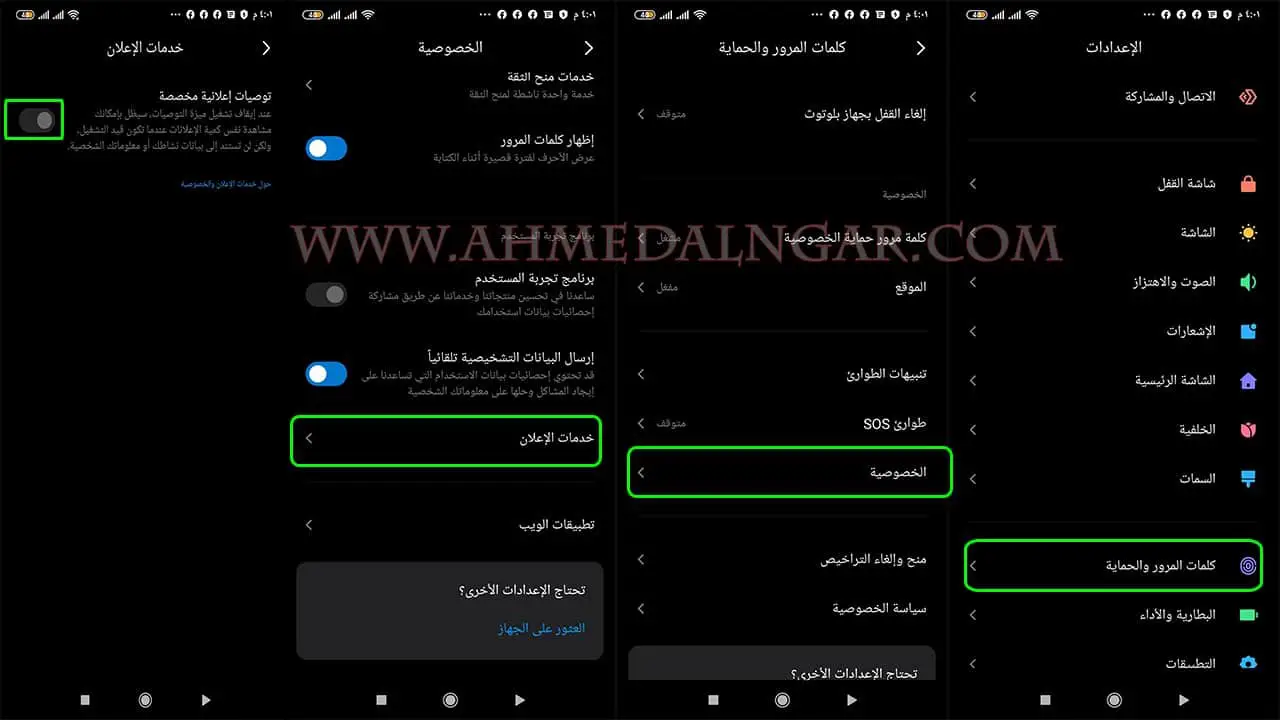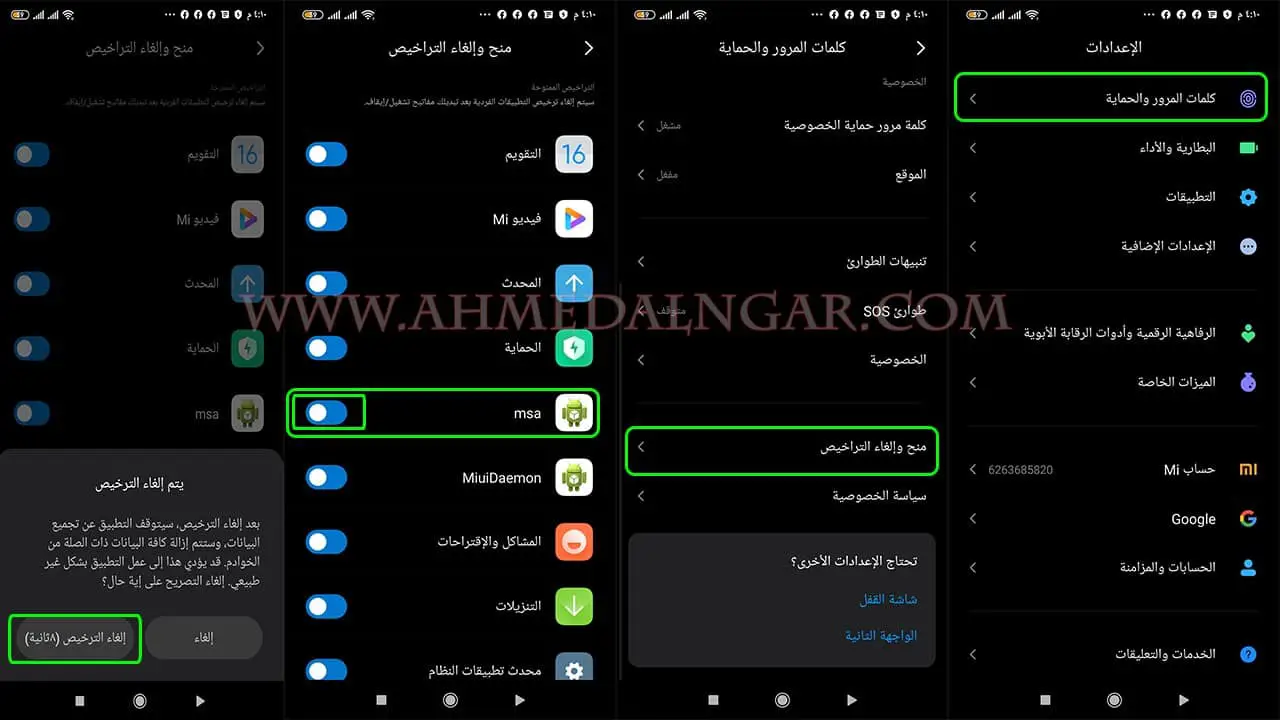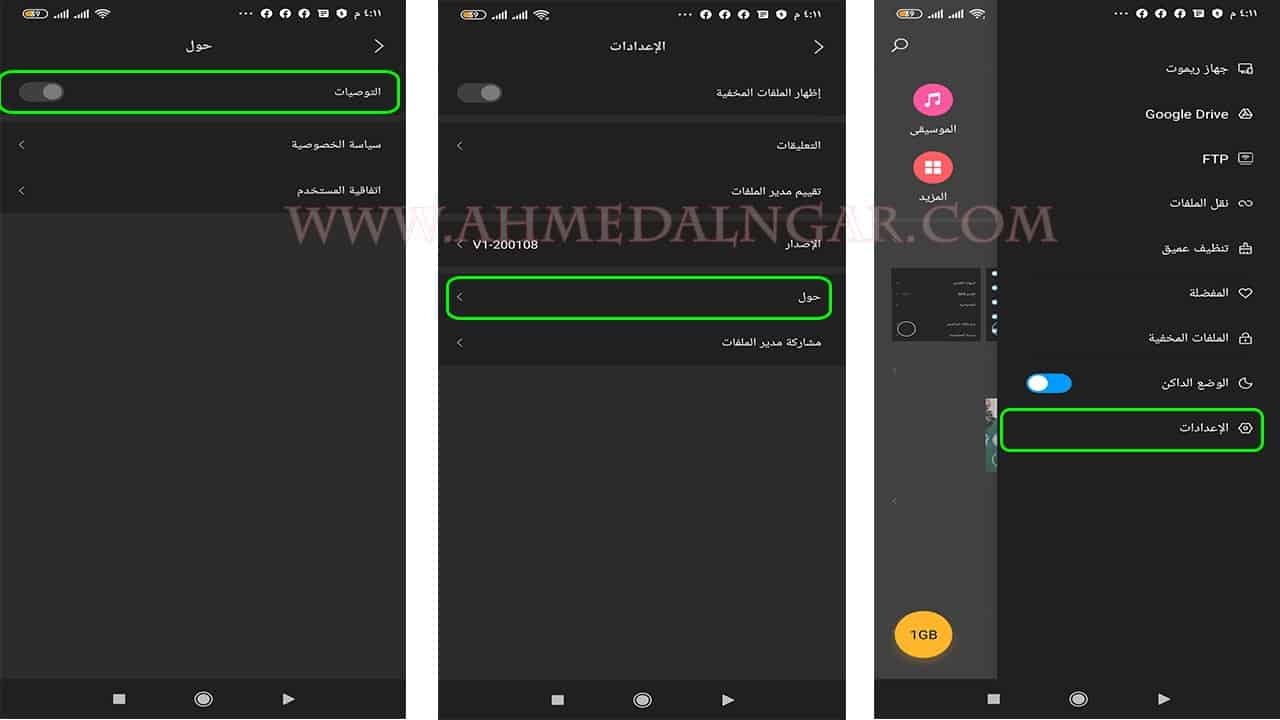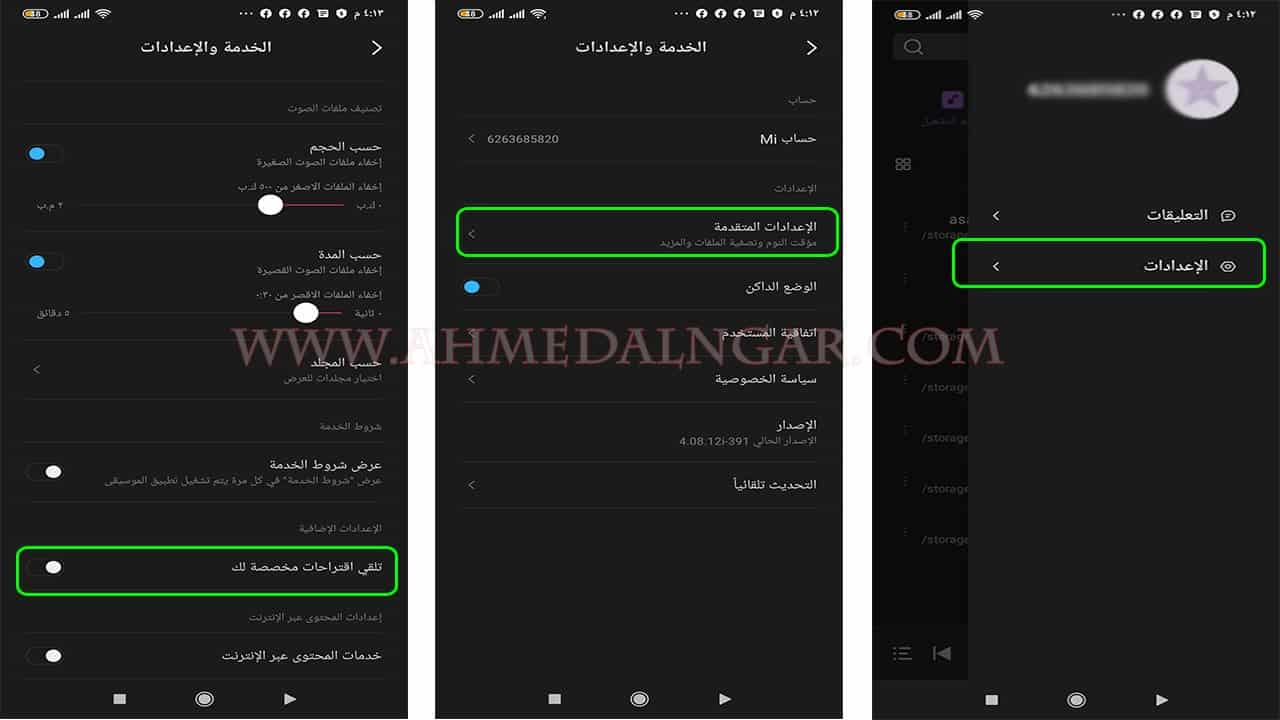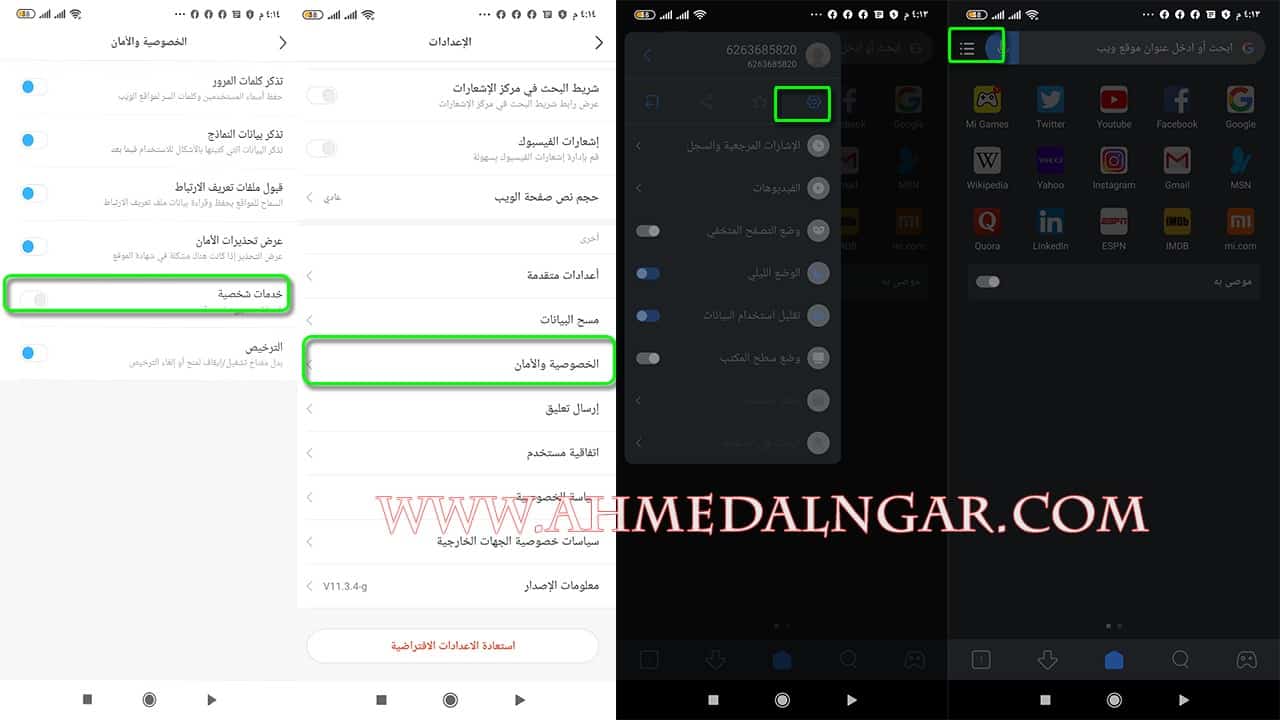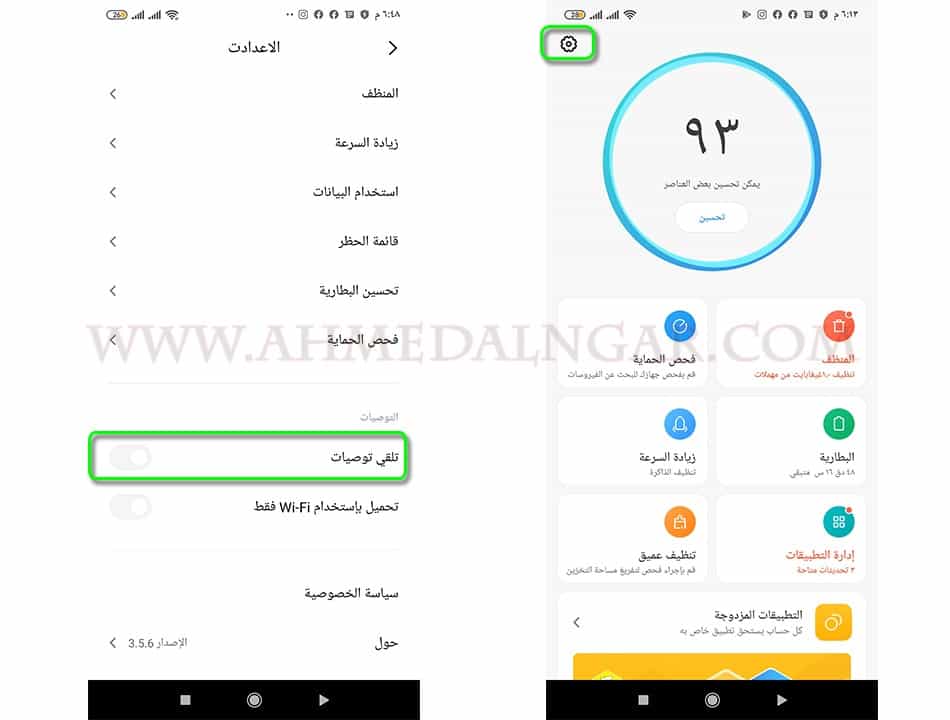طريقة قفل الإعلانات في هواتف MIUI 8/9/10/11) Xiaomi)
طريقة قفل الإعلانات في هواتف MIUI 8/9/10/11) Xiaomi) إذا كنت من ضمن مستخدمي هاتف XIAOMI ويزعجك العدد الكبير للإعلانات التي تظهر عليه، فلا شك إذا أنك داخل المقال الصحيح، حيث سنقدم لك الأن الحل الأمثل لقفل وتعطيل الإعلانات على هواتف MIUI 8/9/10/11) Xiaomi).
للأسف هذا هو الواقع بالنسبة لهواتف Xiaomi التي تعج بالعديد من الإعلانات، فالإعلانات تظهر في كل مكان بداية من لوحة التحكم، مشغل الموسيقى، والمتجر ونهاية بتطبيقات MI، وقد بررت الشركة هذا الأمر بسبب سخيف ليس له أساس من الصحة، لذلك كان لابد أن نقدم لكم طريقة قفل الإعلانات على هواتف MIUI 8/9/10) Xiaomi) عن طريق تغيير مجموعة من الإعدادات المهمة على هذا الهاتف.
[alert type=”bookurl” icon-size=”big”]
[/alert]
وبعيداً عن السبب الذي صرحت به الشركة لتبرير وجود هذه المشكلة في هواتفها، إلا أن السبب الحقيقي في هذه المشكلة، هو رغبة الشركة في ربح بعض الأموال عن طريق هذه الإعلانات، فالجميع يعرف أن شركة XIAOMI تعد الأشهر فيما يتعلق بجني الأموال من الهواتف الذكية، إلى جانب منتجاتها الإلكترونية الأخرى، بالإضافة إلى التطبيقات.
طريقة قفل الإعلانات في هواتف Xiaomi
يسبب ظهور العديد من الإعلانات في التطبيقات الخاص بهذا الهاتف يؤدي إلى التأثير بالسلب على تجربة المستخدم، حيث لم يترك هذا الهاتف تطبيقات النظام على الأقل بدون إعلانات، ورغم كون خيار إيقاف الإعلانات متوفر في بعض التطبيقات إلا أنه لا يتوفر في بعض التطبيقات الأخرى.
طريقة قفل الإعلانات من إعدادات هاتف Xiaomi
تعد إعدادات التطبيق بمثابة الجزء الرئيسي الذي يمكن من خلاله تغيير أو تعديل أي شيء داخل الهاتف تقريبًا، لذلك إذا أردت إيقاف وتعطيل الإعلانات على هاتفك فإن أول شيء يجب أن تقوم به هو إيقاف تشغيل الإعلانات من إعدادات التطبيق نفسها، والذي سوف يؤدي بدوره إلى إيقاف الإعلانات في العديد من أجزاء الأماكن المختلفة، والأن هيا لنتعرف على طريقة إيقاف الإعلانات من الإعدادات.
- قم بفتح إعدادات الهاتف على جوال XIAOMI الخاص بك.
- قم الأن بالإنتقال إلى كلمات المرور والحماية ثم الخصوصية ثم خدمات الاعلان.
- في خدمات الاعلان قم بإيقاف “توصيات اعلانية مخصصة.

طريقة قفل الإعلانات من إعدادات هاتف Xiaomi - قم الان بالدخول الي الاعدادات مرة اخري ثم قم بفتح كلمات المرور والحماية.
- قم الان بالدخول الي منح والغاء التراخيص قم بتعطيل “MSA” من القائمة، ثم اضغط بعدها الغاء، إذا قال أنه لا يمكن الغاء، أعد تشغيل الهاتف ثم حاول مرة أخرى.

طريقة قفل الإعلانات من إعدادات هاتف Xiaomi - سوف يؤدي ذلك إلى تعطيل الإعلانات على هواتف XIAOMI.
طريقة تعطيل الإعلانات في مدير ملفات شاومي”File Explore” في هاتف Xiaomi
يعد مدير ملفات شاومي من الحاجات الضرورية التي تتيح الوصول إلى ذاكرة التخزين لذلك إذا أردت وقف الإعلانات فيه فقم بإتباع الخطوات التالية.
- قم بفتح مدير الملفات “Mi file explorer” على الهاتف الخاص بك.
- قم بعدها بالدخول إلى”settings” إعدادات مدير ملفات شاومي Mi file explorer.
- قم بالذهاب بعدها إلى حول about ثم قم با ايقاف التوصيات recommendations.
- وبهذه الخطوات سوف يتم إيقاف الإعلانات على تطبيق مدير ملفات شاومي.

طريقة تعطيل الإعلانات في مدير ملفات شاومي”File Explore” في هاتف Xiaomi
طريقة تعطيل الإعلانات في Music player في هاتف Xiaomi
تتسم الإعلانات الإعلانات على مشغل الموسيقى في هاتف Xiaomi بكبر حجمها مما يجعل من الصعب لمسها كما في ملف explorer، لذلك إذا رغبت في وقف الإعلانات على هذا التطبيق فقم بتطبيق هذه الخطوات.
- قم في البداية بفتح تطبيق الموسيقي Mi Music Player.
- انتقل إلى الإعدادات settings ثم الاعدادت المتقدمة Advanced settings
بعد ذلك قم با ايقاف تلقي اقتراحات مخصصة لك Receive recommendations.
طريقة تعطيل الإعلانات في Music player في هاتف Xiaomi
وبهذا سوف يتم تعطيل الإعلانات على تطبيق شاومي للموسيقي Mi .
طريقة تعطيل الإعلانات في متصفح شاومي Xiaomi
يضم متصفح Mi العديد من الإعلانات المزعجة، والتي تتطلب إتباع هذه الخطوات لإيقافها.
- قم بفتح متصفح Mi.
قم الآن بالنقر على الأشرطة الثلاثة الموجودة بجانب أيقونة علامة التبويب، لفتح الإعدادات. - قم الأن بالنقر على خيار “الأمن والخصوصية” “Privacy & Security” ثم قم بإغلاق “Recommended for you“.

طريقة تعطيل الإعلانات في متصفح شاومي Xiaomi - قم بالعودة مرة أخرى إلى الإعدادات settings ثم قم بالذهاب بعدها إلى الاعدات المتقدمة Advanced ثم ترتيب افضل المواقع Top sites order.
- ثم م بإيقاف تشغيل تلقي توصيات “Receive recommendations“.
طريقة قفل الإعلانات على تطبيق Mi Video
إذا كنت تستخدم تطبيق Mi Video بشكل مستمر، فلا شك أن الإعلانات التي يحتوي عليها تزعجك، لذلك إتبع الخطوات الأتية لوقف هذه الإعلانات.
- قم بفتح تطبيق Mi Video.
- قم بالذهاب إلى الإعدادات settings وقم بإيقاف “online recommendation”.
- وقم أيضًا بإيقاف “Push messages”.
طريقة قفل الإعلانات في تطبيق الحماية في هاتف Xiaomi
يضم تطبيق الأمان أيضًا إعلانات مزعجة، لذلك إتبع الخطوات الأتية لوقف هذه الإعلانات.
- قم بفتح تطبيق الحماية “Security”.
- قم بالدخول إلى الإعدادات ثم قم بإيقاف تشغيل تلقي توصيات “Receive recommendations“.

طريقة قفل الإعلانات في تطبيق الحماية في هاتف Xiaomi
إلى هنا يكون قد انتهى مقالنا لليوم والذي كان بعنوان طريقة قفل الإعلانات على هواتف MIUI 8/9/10/11) Xiaomi)، وإذا كان لديكم أي استفسار أو تساؤل يرجى ترك تعليق به أسفل المقالة.